Motivo de Cancelamento NF
Para começar, é preciso ficar bem claro que a primeira condição para cancelar notas fiscais é que a mercadoria referente à nota não tenha circulado, ou seja, não tenha saído de nenhuma forma da sua empresa. Por exemplo: ao receber um produto na sua empresa, você executa todos os procedimentos de registro e emissão de nota fiscal, mas horas mais tarde percebe que confundiu o nome do produto ou de seu fornecedor.
Neste caso você deve buscar a opção de cancelar nota fiscal. Ao pedir o seu cancelamento, o software irá enviar um arquivo para o sistema da Receita Federal avisando que houve um erro. Depois de analisado e validado, o sistema da Receita envia de volta uma mensagem avisando que seu arquivo foi cancelado.
O procedimento para cancelamento é simples, mas você deve ficar atento pois o prazo máximo para cancelamento de nota fiscal é de apenas 24h. A Receita Federal estipulou um prazo bem curto para evitar que diversas notas fiscais fossem canceladas depois de seus respectivos produtos circularem no mercado, causando mais problemas e estresse.
E se já passou o prazo de 24h e minha mercadoria ainda não circulou?
Após 24h e até 31 dias após a emissão ainda é possível que você cancele sua nota por meio do software emissor. Por conta disso, você pagará uma multa da Receita Federal por cada nota fiscal emitida com erros.
Qual é o procedimento de cancelamento quando a nota já está circulando?
Tente evitar o máximo essa situação, mas caso ela ocorra, o primeiro passo é não mexer na nota fiscal com erro dentro do sistema. Neste caso não há cancelamento de nota fiscal, o que deve acontecer é uma anulação da nota, que pode acontecer de duas formas:
1 - Se o destinatário emitir uma de devolução;
2 - Se o remetente emitir uma nota fiscal de entrada ou nota fiscal de estorno.
O cadastro dos motivos de cancelamento de nota fiscal é uma relação que deve ser utilizada quando for cancelada a nota fiscal pelo botão 'Cancelar NF, na emissão de NF.
Ao clicar no botão 'Motivo de Cancelamento NF' será aberta a tela com a relação dos motivos já cadastrados e clicando no botão 'Novo' será aberta a janela para o cadastro de um novo motivo, conforme podemos ver na figura abaixo:
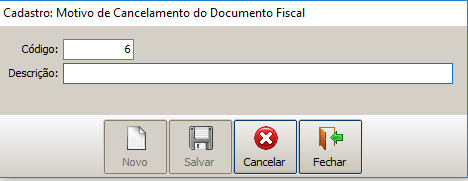
No campo 'Descrição' cadastre o motivo desejado e clique no botão 'Salvar' para gravar e sair desta janela ou clique no botão 'Novo' para gravar e continuar a cadastrar outros motivos.
Created with the Personal Edition of HelpNDoc: Full-featured EPub generator